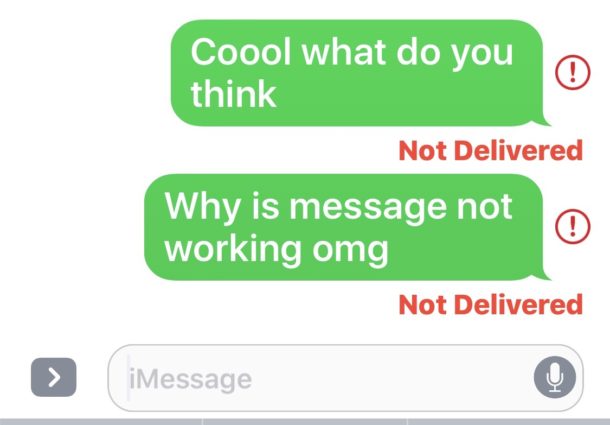
Los mensajes enviados desde un iPhone o iPad pueden ocasionalmente fallar en el envío, en lugar de ello, mostrar un mensaje de error «No entregado» junto con un pequeño signo de exclamación rojo ! al lado del mensaje fallido. Aunque esto puede ser molesto, puedes reenviar fácilmente un mensaje de la aplicación Mensajes de iOS con un mínimo esfuerzo.
Puede volver a enviar un iMessage o un mensaje de texto que contenga el mensaje de error «No entregado» fácilmente.
Antes de intentar reenviar el mensaje, asegúrese de tener una conexión celular, ya que sin una conexión celular o un servicio de datos el mensaje no podrá ser enviado. Estamos demostrando el reenvío de un mensaje en un iPhone, pero esto se aplica de la misma manera al iPad y al iOS en general.
Cómo reenviar un mensaje desde el iPhone o iPad
- Abra la aplicación Message y vaya al hilo del mensaje que falló al enviar si no lo ha hecho ya
- Cuando vea la declaración roja «No entregado» en un mensaje erróneo, pulse el botón rojo (!) junto al mensaje
- Elija «Try Again» para reenviar el mensaje
- Dé al mensaje un momento para reenviarlo, si tiene éxito ya no verá el error «No entregado» en rojo
.
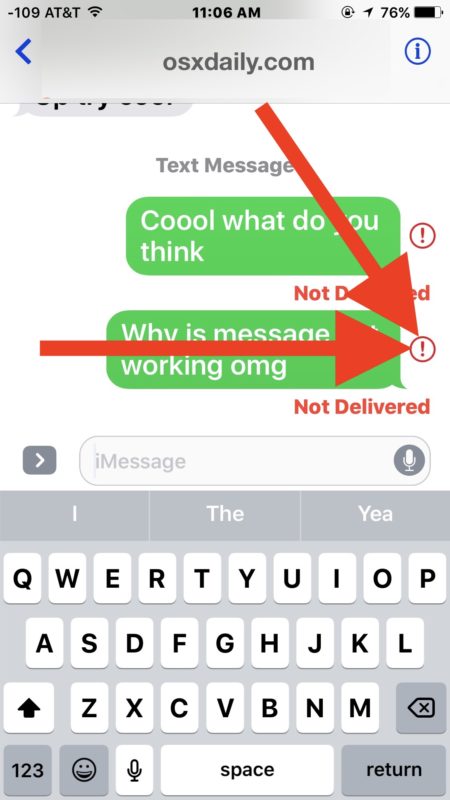
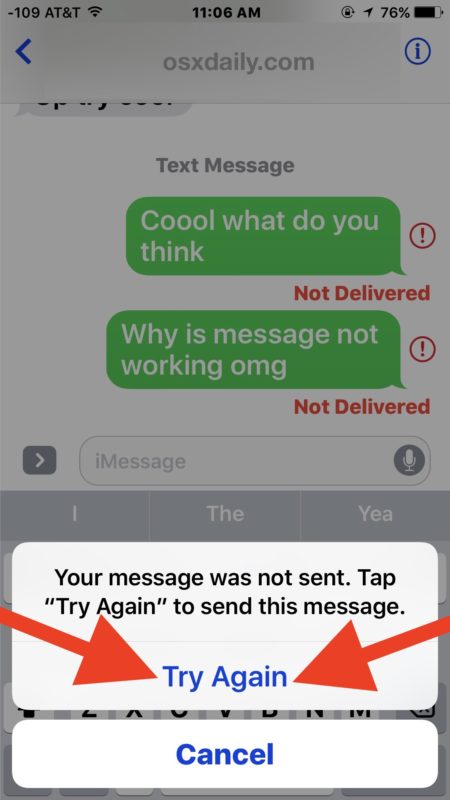
.
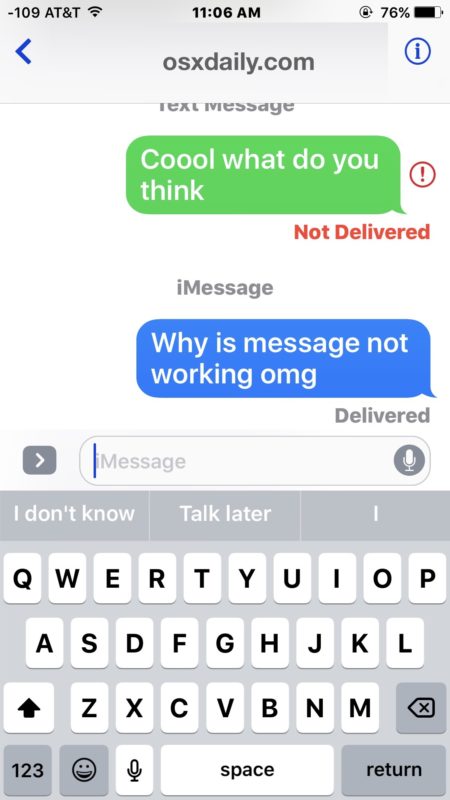
Si el iMessage ha sido reenviado con éxito, verás la típica burbuja azul y un mensaje «Entregado», indicando que iMessage fue capaz de reenviar el mensaje.
Ten en cuenta que iMessages puede fallar en el envío por múltiples razones, y es posible que veas el mensaje «No entregado» debido a una interrupción en tu servicio de Internet, y una interrupción en el servicio de Internet del destinatario, o incluso si iCloud y los servicios en línea relacionados de Apple están caídos . Además, si pierde el servicio celular o activa el modo AirPlane inmediatamente después de enviar un mensaje, también puede mostrar el error No entregado, que en realidad es un truco intencionado para cancelar el envío de un mensaje desde el iPhone que funciona bastante bien.
Otra opción es enviar de nuevo como un mensaje de texto en lugar de a través del protocolo SMS, lo que puede ser útil si el destinatario está fuera del rango de datos y, por lo tanto, de la funcionalidad iMessage, pero podría recibir un mensaje de texto. Si el reenvío a través de iCloud falla y el SMS tradicional también falla, es probable que quieras solucionar por qué un iPhone no está enviando mensajes de texto .
El error «No entregado» puede aparecer en un iPhone, iPad, iPod touch e incluso en Mac OS, que también puede volver a enviar un mensaje desde el Mac si es necesario.
¿Tienes otros trucos para reenviar mensajes desde iOS? Háganoslo saber en los comentarios.
